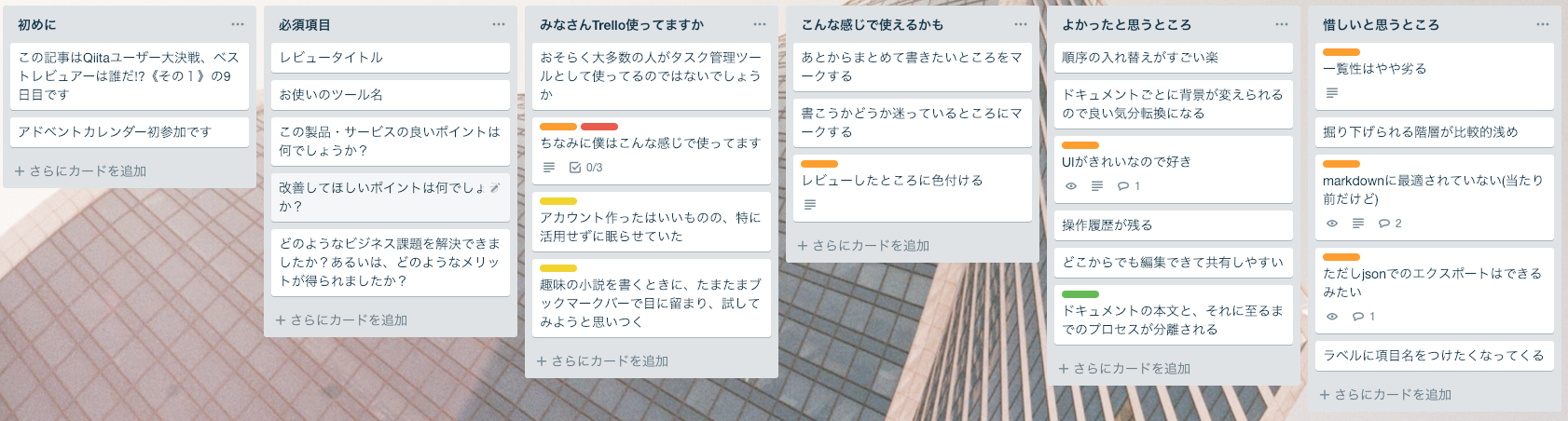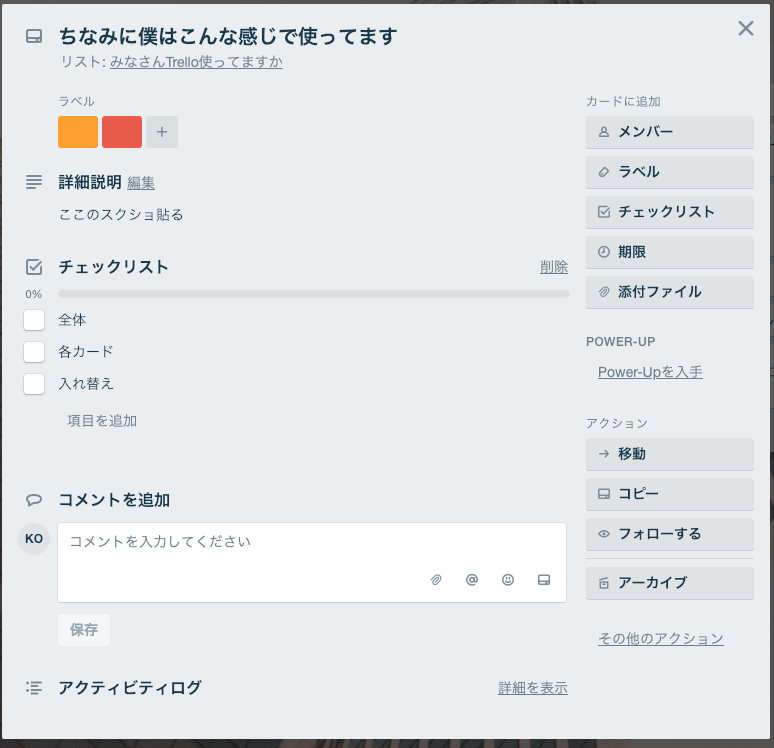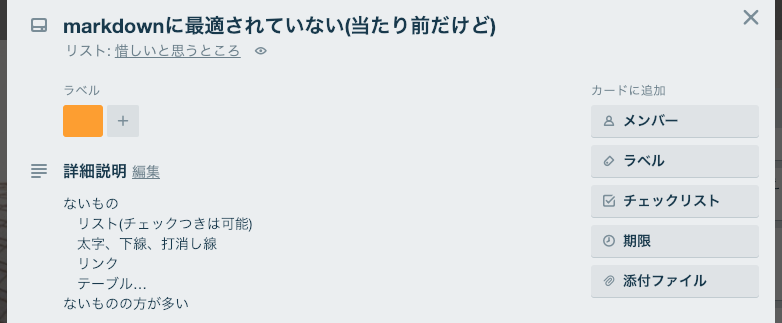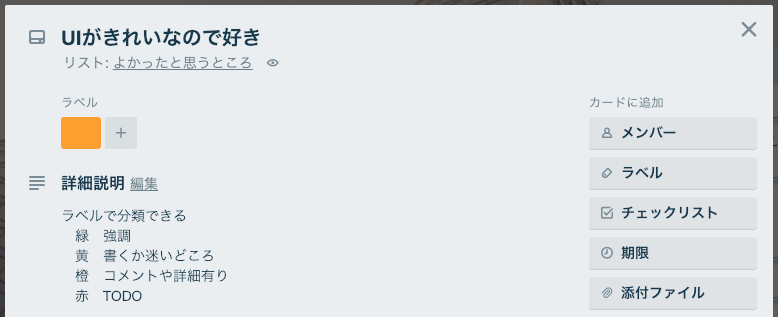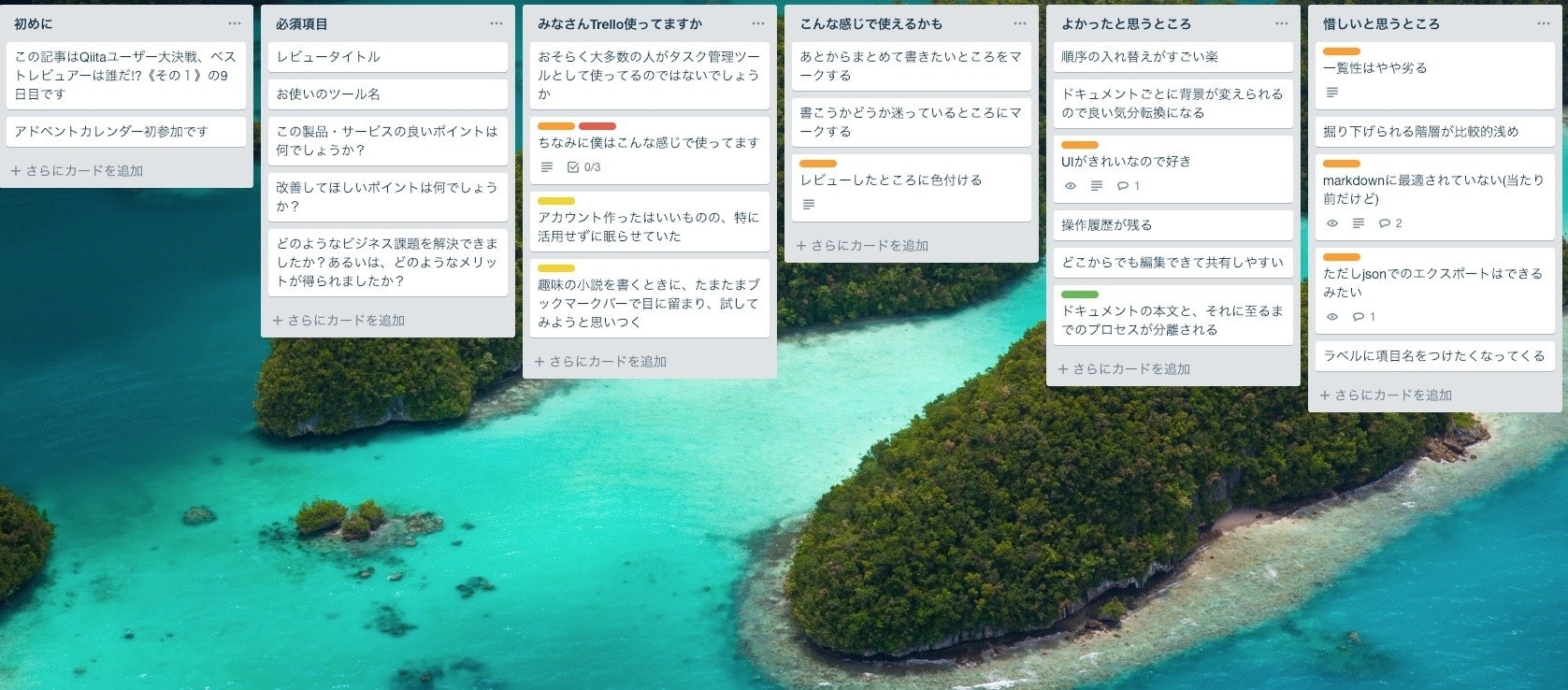初めに
この記事はQiitaユーザー大決戦、ベストレビュアーは誰だ!?《その1》 Advent Calendar 20189日目の記事です。
Advent Clendar初参加にしてギリギリですがよろしくお願いします。
必須項目
先に必須項目を埋めます。
レビュータイトル
Trelloがドキュメントの章立てにいいかもしれないという話
お使いのツール名
この製品・サービスの良いポイントは何でしょうか?
-
順序の入れ替えがすごい楽
-
ドキュメントごとに背景が変えられるので良い気分転換になる
-
操作履歴が残るので後からやり直しやすい
-
どこからでも編集できて共有しやすい
-
画像が挿入できるので、イメージを具体化しやすい
-
チェックボックスで項目の書き漏らしがへる
-
目的ごとにラベルを振ることで視認性が高い
-
アーカイブ機能により不要な項目を削除せずに除去できる
-
ドキュメントの本文と、それに至るまでのプロセスが分離できる
改善してほしいポイントは何でしょうか?
-
一覧性はやや劣る
-
掘り下げられる階層が比較的浅め
-
markdownに最適化されていない(当たり前だけど)
-
ただしjsonでのエクスポートはできるみたい
-
ラベルに項目名をつけたくなってくる
どのようなビジネス課題を解決できましたか?あるいは、どのようなメリットが得られましたか?
-
タスク管理ツールとしてだけでなく、文章の章立てツールとして使えそう
-
文書の種類としては設計書に限らず、小説とかにも応用できそう
以上、必須項目でした。
きっかけ
皆さんはTrelloを普段タスク管理ツールとしてお使いだと思います。
その用途でお使いの方は既にごまんといらっしゃるので、詳しくはそちらを見ていただければと思います。
実際、僕も当初そのつもりでアカウントをとったのですが、現場ではTrelloの導入がされず、
かと言って個人で使うには機能が豊富過ぎて使いこなせないなー、なんて思っていました。
そんな時、ふと思い立ったのです。 「Trelloをタスク管理ツール以外の用途で使えないか?」と。
それは趣味の小説を書いている時のことでした。
百聞は一見にしかず
ということで、実際にこの記事執筆時点でのTrelloボードがこちらです。
実際に執筆するにあたり、一部文言を変えたり削ったりしてますが、いいんです、下書きとしての用途が果たせれば。
章立て下書きツールとしてのTrelloの使い方
ここから僕なりのTrelloを章立て用の下書きツールとして使った時の僕なりの知見です。
章立て
ボード名をh1, リスト名をh2, カード名をh3として、本文に「こういったことを書きたい」と思ったことをカード内の詳細説明の欄にざっくり書いています。
チェックリスト
本文を書く上でこうした方がいいかなと思ったことをチェックリストとして書いています。
コメント
本文には書かないけれども、思考の足跡として残しておきたいものをここに書きます。
例えばこんなカードがあったとして
TrelloにはボードのコンテンツをJSONで書き出す機能があるので、
なんてことを書いておくわけです。
ほんとは作ってドヤろうと思ったのですが、そんな元気はなかった。誰か頼みます。
ラベル
ラベルはカードの種類に応じてつけるといいでしょう。僕の場合はこうなりました。
ただ、既に使い慣れている方はご存知かと思いますが、ここでの橙(コメントや詳細あり)については、実はラベルの必要はありません。
ボード上でアイコンが表示されるからです。
ただ、個人的には色分けされていた方が視認性が高い(そこまで該当するカードが多くない)のもあって、色をつけています。
これまでの方法と比べて
皆さんはドキュメントの章立てに何を使っていましたか?
もし、これよりいいのがあればむしろ教えて頂きたいくらいなのですが、
僕の場合はずっとサクラエディタとか、最近だとVSCodeなんかのテキストエディタを使っていたので、
比較対象はテキストエディタになります。ご了承ください。
入れ替えが超楽
やはりこれが一番大きいです。
今までは該当する箇所をコピペして手動でずらしていたのが、
ドラッグ&ドロップで直感的に動かせて、やり直しのコストも低いのがよかったです。
ドキュメントごとに背景が変えられる
僕の話になってしまい恐縮なのですが、僕は見た目に大きく影響されます。
そのため、同じような画面を長時間眺めるのが苦手なので、個人的にはありがたいです。
数クリック程度で、気軽に南の島気分が味わえるのでいいです。
どこからでも編集できて共有しやすい
Webで操作できるので、ネット環境さえあればどこからでもアクセスできるのもいいですね。
共有しない限りは個人的に使えますし、共有してレビューを依頼したり、共同で編集できるのもいいです。
小説家の方であれば、プロットの打ち合わせにこれを使うっていうのもありなのかもしれません。
ドキュメントの本文とそれに至るまでのプロセスを分離できる
これも大きな特徴なのかなと思います。
テキストエディタでもやろうと思えば全然できるのですが、
コメントの日時が自動で保存されるので、「この時はこう思ってたけど、やっぱりこれは必要」とか、
「ここの仕様が変わったからあとで直さないと」といった頭の中の言葉を、
本文に落とし込まずに書いておけるというのは個人的には新鮮でした。
Trelloの惜しいところ
と、ここまでよかった点をいくつかピックアップしましたが、
やっぱりもうちょっとこうしてくれると嬉しいんだけどな、という点もあります。
掘り下げられる階層がやや浅め
ボード名、リスト名、カード名、カード詳細説明と、ざっくり4階層はちょっと浅いかなと感じました。
ただし、そこは割り切って「ここでは下書き以上のことはしない」とした方が幸せなのかなとも思いました。
あくまでも簡易的な情報整理の場として扱う方が良いかもしれません。
Markdownに最適化しにくい
まぁ元の用途を考えると当たり前なんですが、
ボタン一発でMarkdown形式になってくれると嬉しかったかな、というのはあります。
ボード内の情報量が多いと、本文のフォーマットに合わせるのに時間がかかりすぎるというのはありそうです。
JSONから整形する方向で、気が向いたら作るかもしれません。(他にこんな用途で使う人見たことないですし)
ラベル名に項目名をつけたくなってくる
個人的に使う分には何色がどういう意味合いなのかはわかりますが、
複数人で運用していくとなると、説明のコストがかかります。
そのため色に対して「こういう用途です」って説明せずとも済むように、項目名をつけられるといいかな、と思いました。
終わりに
と、ここまで変わり種な使い方のレビューとして書いてみましたが、いかかでしたか?
Amazonでも意図しない用途で使われてレビューされているのを見て、そういうアプローチもありかなと思った次第ですが、
これが通るかどうかはITreviewさんの懐次第でしょうか。
マサカリ、待ってます。